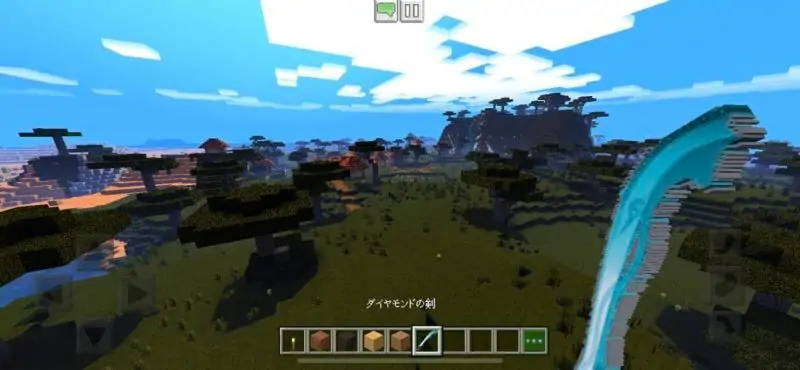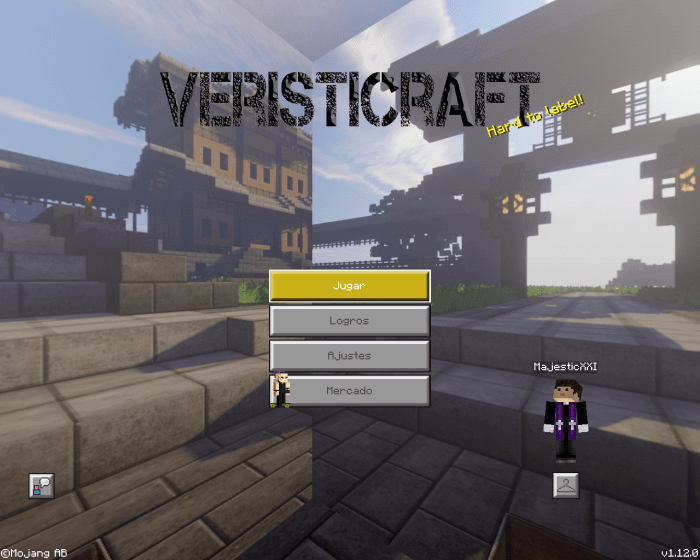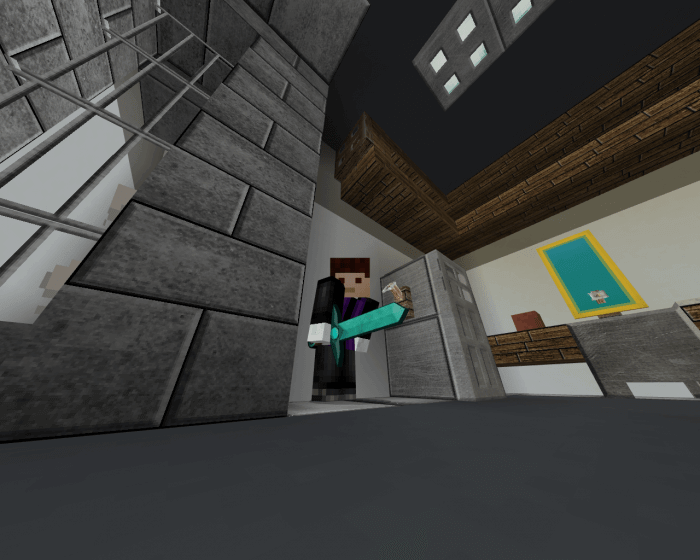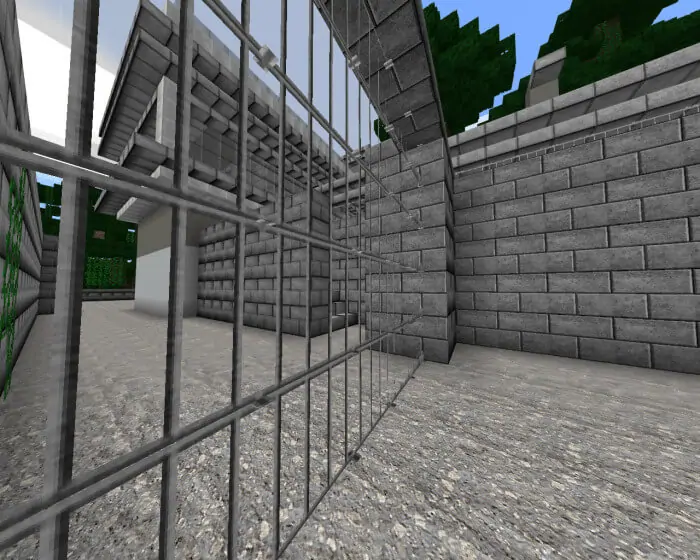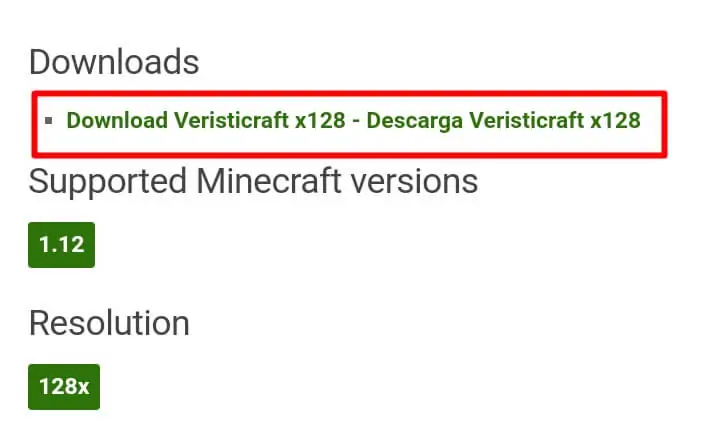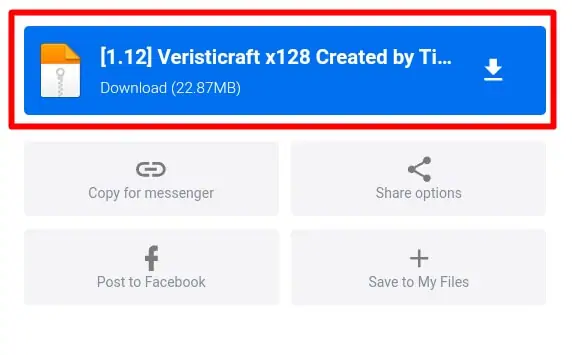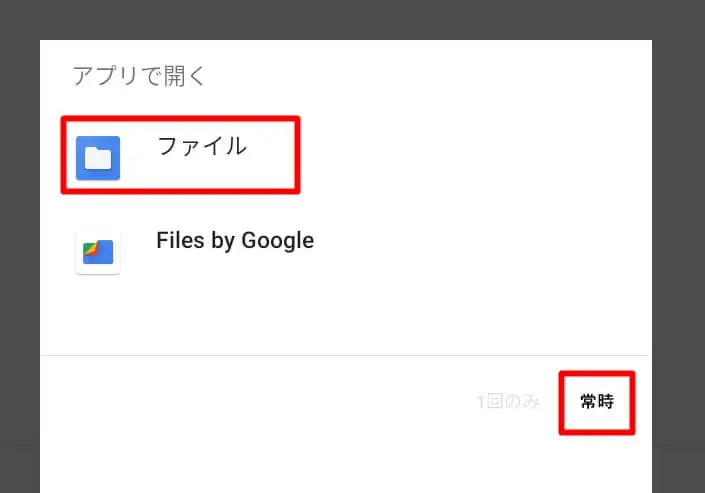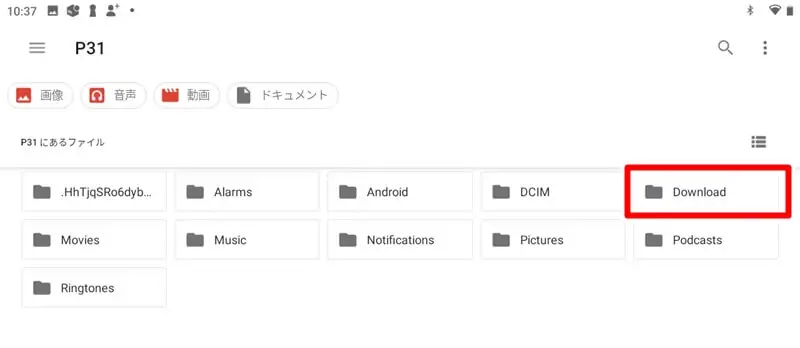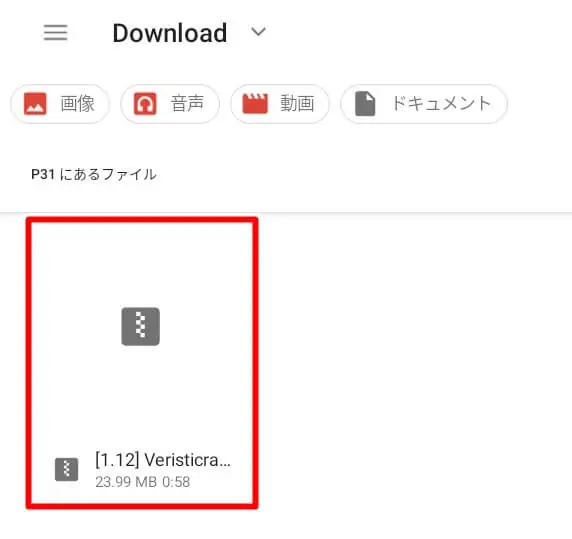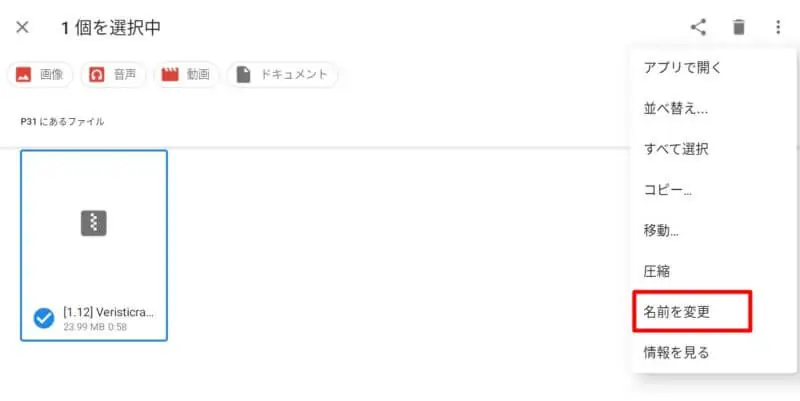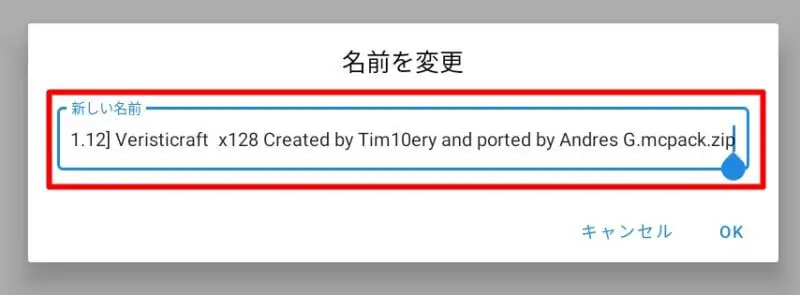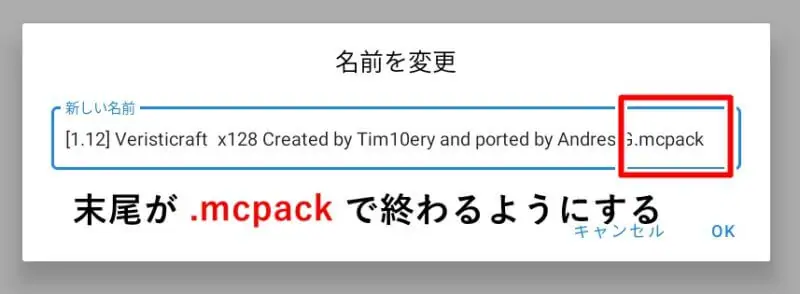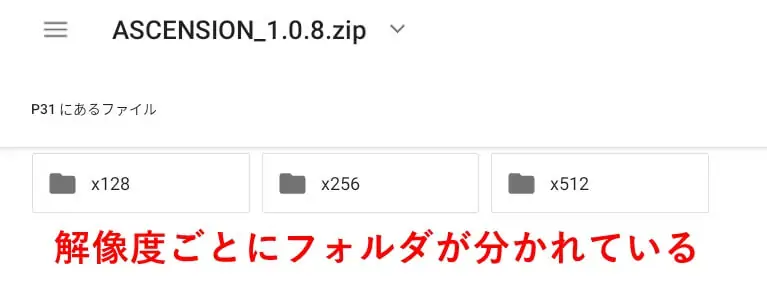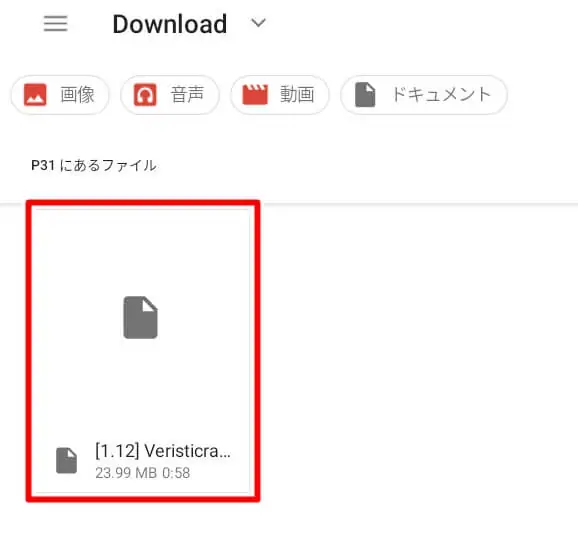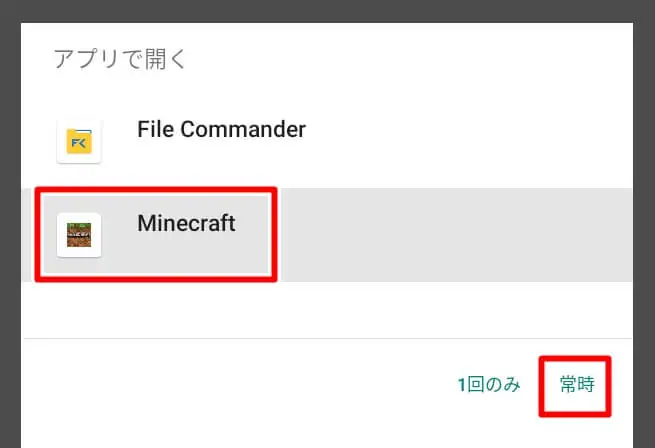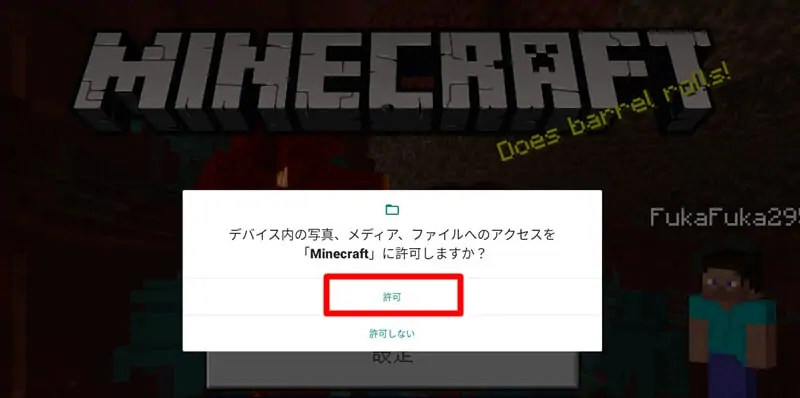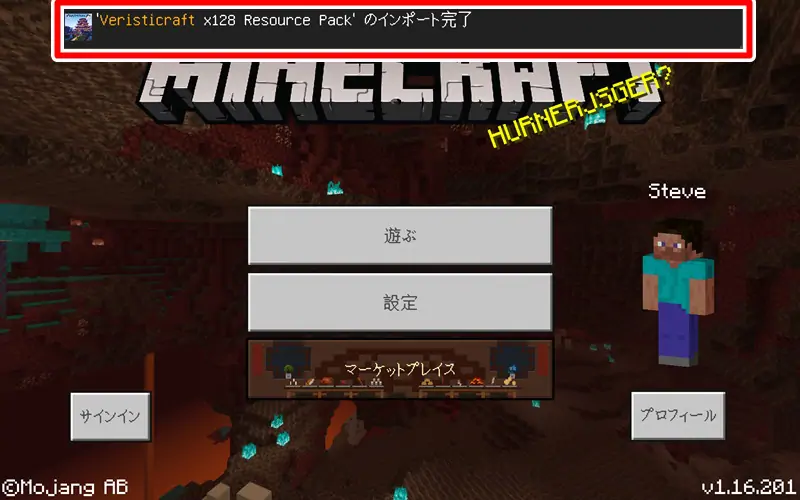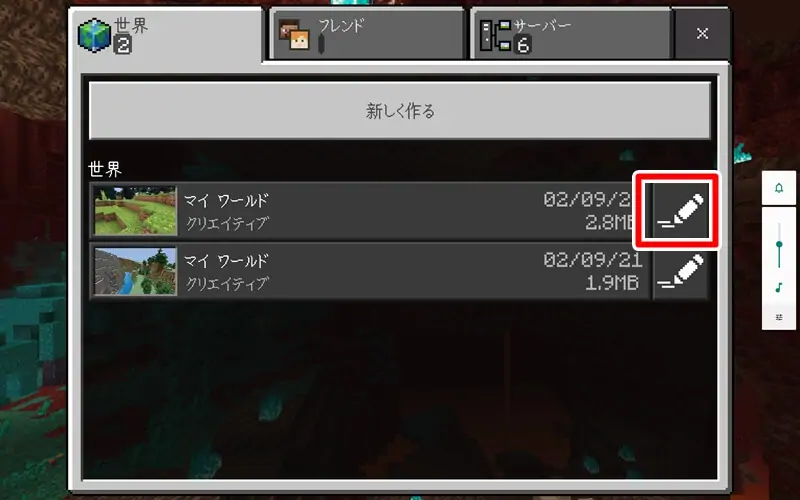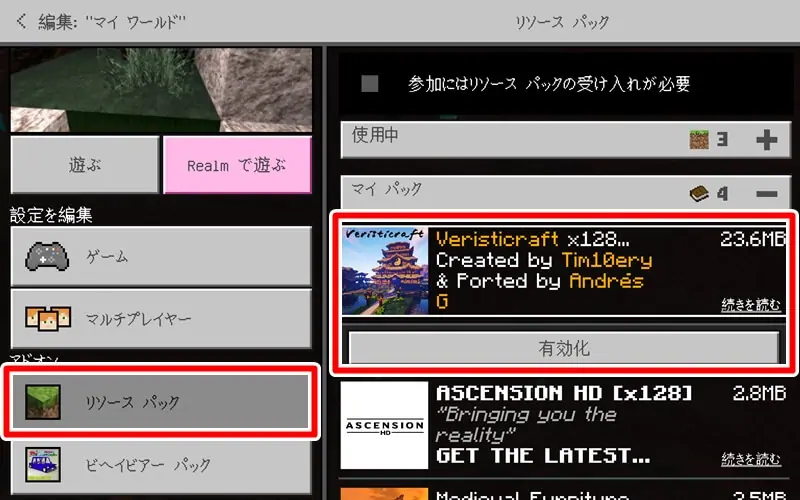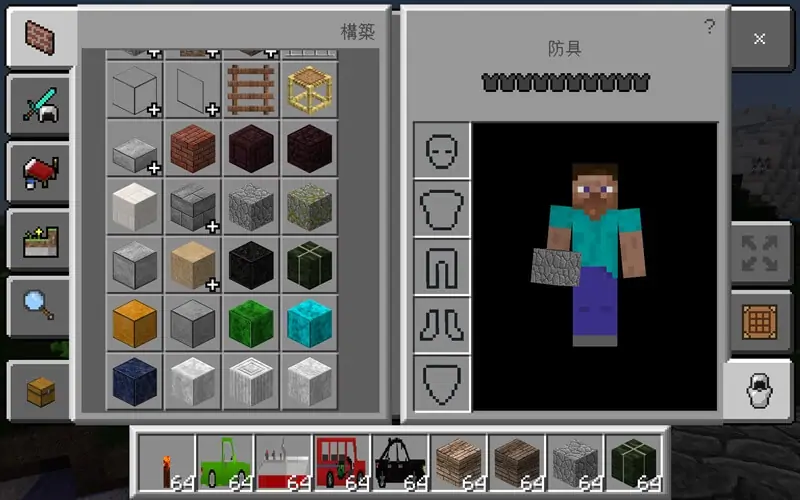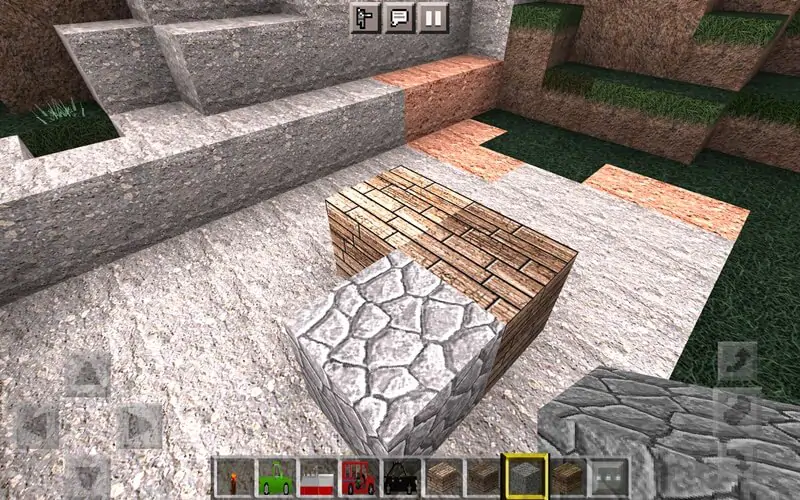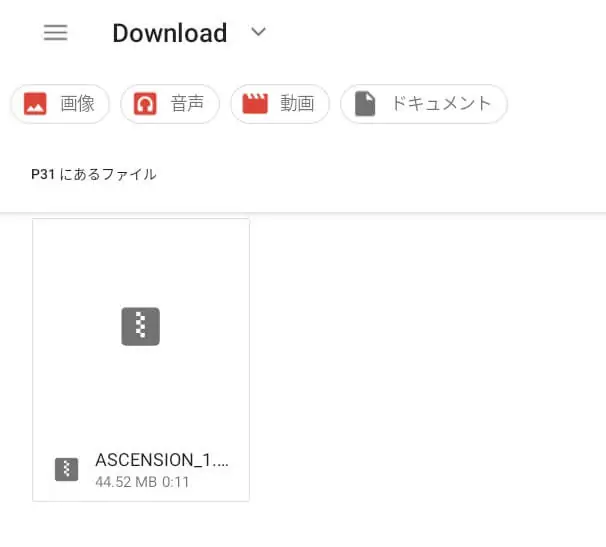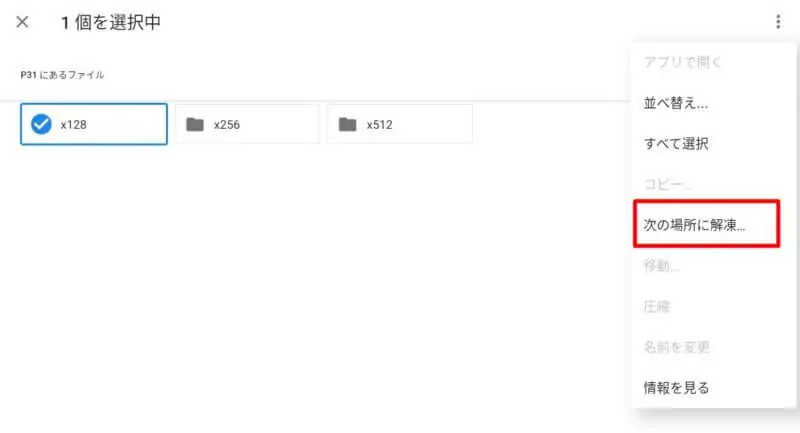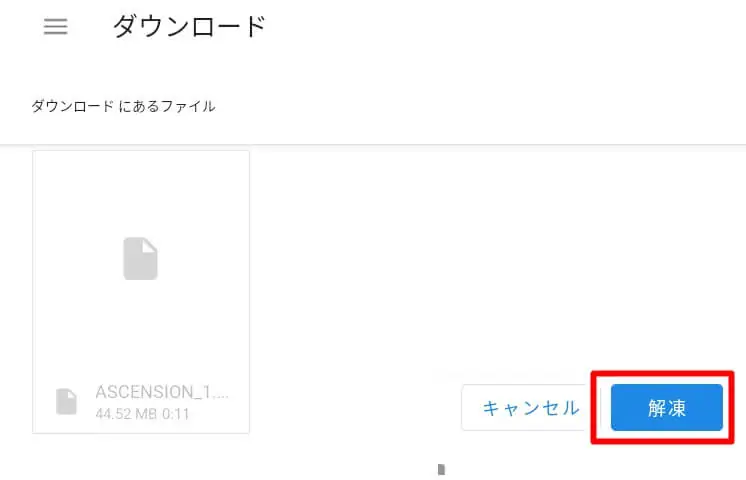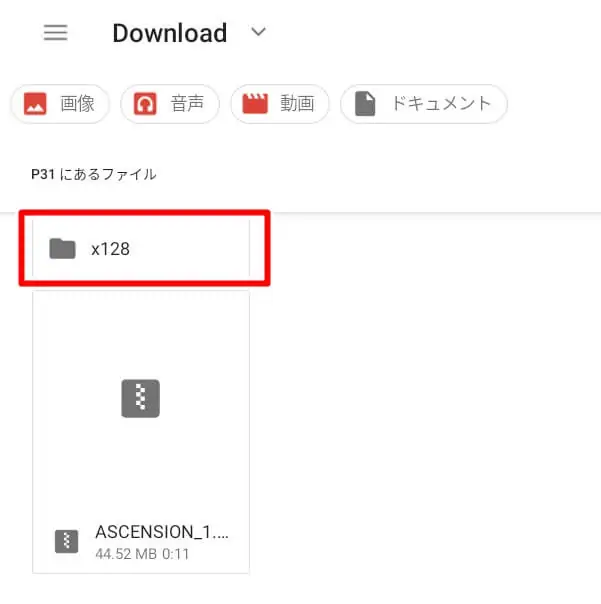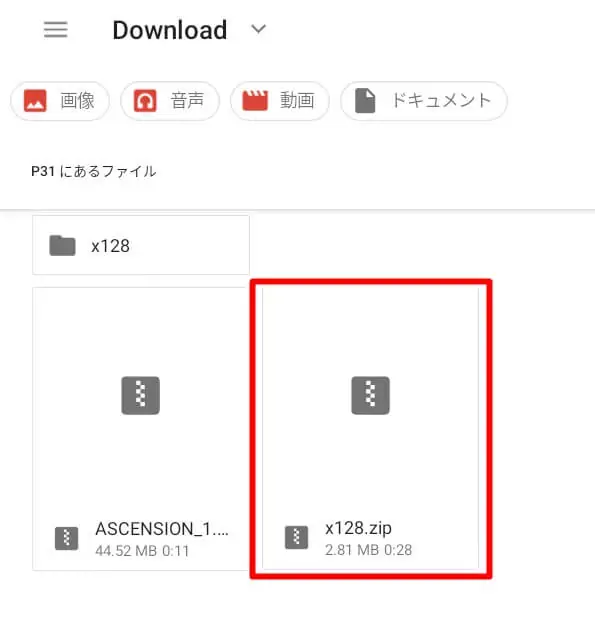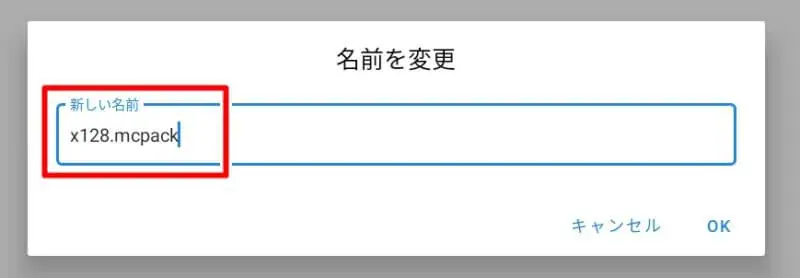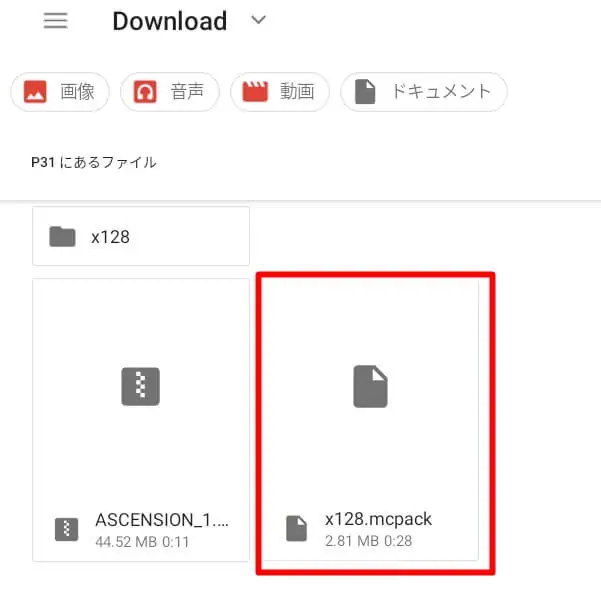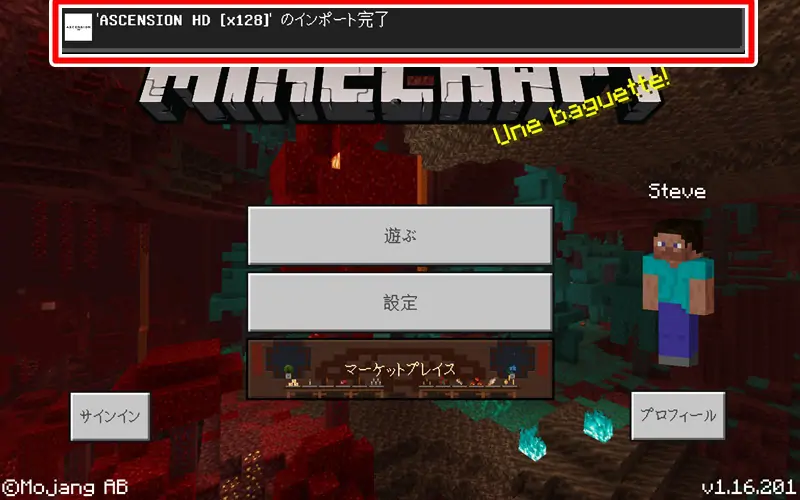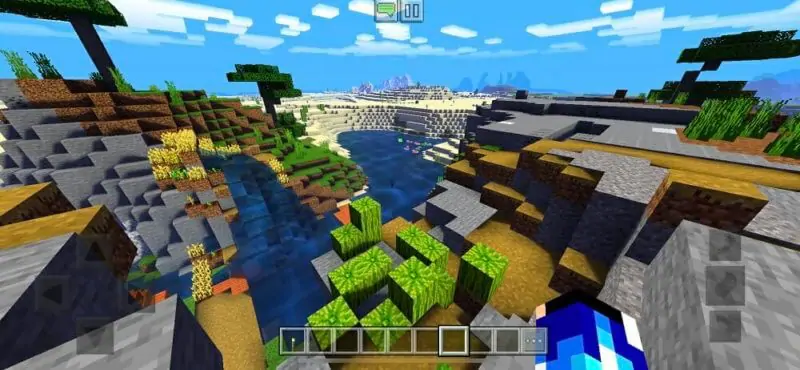スマホ・タブレット向けの統合版マインクラフト(旧マイクラPE)において、ブロックやアイテムの見た目を変更することができるものとして『リソースパック』(テクスチャパック)と呼ばれるものがあります。
リソースパックとは?
ブロックやアイテムの見た目(テクスチャ)を変更するためのデータのこと。
『テクスチャパック』とも言います(海外サイトでは主に "Resource Pack" と表記されています)
導入することで、マイクラの雰囲気をガラっと変えることが出来ます。
▼スライダーを左右に動かして比較
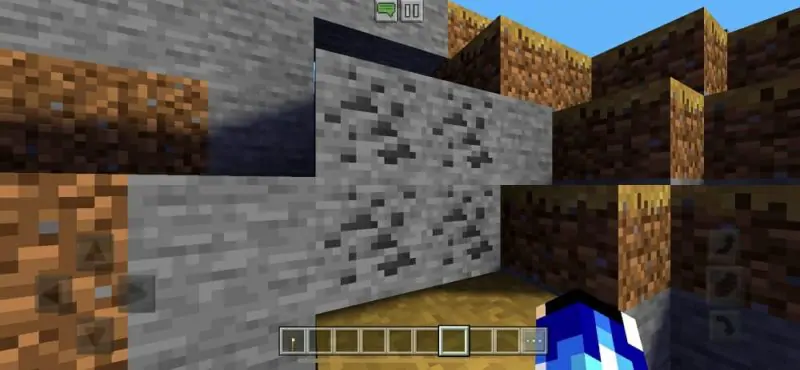
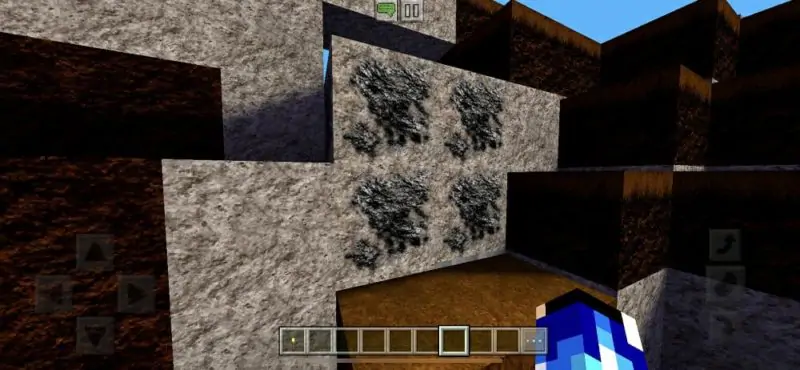
▼武器やアイテムのデザインも、ユニークな見た目(テクスチャ)に変更できる。
以前の記事では、iOS版マインクラフトPE向けに、リソースパックを無料で導入する方法 を紹介しました。
▼iOS端末でリソースパック(テクスチャ)を無料で導入する方法
-

-
統合版(旧マイクラPE)に無料でテクスチャパックを導入(変更)する方法を紹介(iOS版)
スマホ・タブレット向け統合版マインクラフト(旧マイクラPE)では、PC版と同じようにテクスチャパック(リソースパック)を変更することが出来ます。 テクスチャパックとは? ブロックやアイテ ...
続きを見る
しかし、iOS版 と Android版 とでは導入方法がまったく違うため、多くの方から、
『Android版向けの導入方法を書いてくれ!』というご要望をいただきました。
そこで今回は、"Android端末の統合版マイクラ(旧PE)に、無料でリソースパックを導入(変更)する方法" について、誰でも導入できるように分かりやすく解説していきます!
※iOS版マイクラPE向けの導入方法はコチラの記事をご覧ください。
手順①:マイクラをインストールしておく
当然ですが、マイクラアプリをスマホ・タブレットなどのAndroid端末に、事前にインストールしておいてください。
Android版にリソースパックを導入するにあたり、ほかにアプリは必要ありません。
手順②:リソースパックのダウンロード
続いて、肝心の リソースパック(データデータ) をダウンロードします。
マイクラPE向けのリソースパックは、おもに『MCPE DL』というサイトで数多く配布されています。
今回の解説では、例として『Veristicraft Texture Pack』というリソースパックを導入してみます。
▼ほぼすべてのブロック・アイテムのクオリティがアップします!
▼デフォルトのマイクラよりもすっきりとした見た目(テクスチャ)に!
▼建築物のクオリティがさらに上がること間違いなしです。
リソースパックのダウンロード方法
上記のリンクをタップして、ページ下部のダウンロードリンクをタップします。
以下のようなボタンが出現したら、タップしてリソースパックをダウンロードしてください。
▼データがダウンロードできました。
手順③:Android端末のフォルダ内を開く
続いて、ダウンロードしたリソースパックのデータを確認するために、Android端末のフォルダを開きましょう。
まず『設定』アプリを開きます。
そして一覧から『ストレージ』を開きます。
そして『ストレージマネージャ』(画面右上)が 有効 の状態になっていることを確認して、『ファイル』をタップします。
この時、以下のようなウィンドウが出現したら『ファイル』を選択してください。
すると、Android端末内のフォルダが一覧で表示されます。
ここで『Download』をタップしましょう。
すると、先ほどダウンロードしたリソースパックのデータが保存されていると思います。
手順④:データの名前(拡張子)を確認する
マイクラPEにリソースパックを導入するためには、データが『.mcpack』という形式(拡張子)である必要があります。
それ以外の形式では、マイクラPEにデータが認識されません。
ダウンロードしたデータがちゃんとその形式になっているかどうか、確認してみましょう。
▼リソースパックデータをタップ長押してチェックを付け、画面上部のアイコン(点々)より『名前を変更』を選択します。
ここで、データの末尾(最後)が『.mcpack』になっていない場合は、名前を変更して邪魔な文字を消してください。
※もしも初めから末尾(最後)が『.mcpack』になっている場合は、名前を変更する必要はありません。手順⑤に進んでください。
▼例:末尾に余分な『.zip』が付いている。このままでは導入できない。
末尾(拡張子)を『.mcpack』に変更して、OKをタップします。
この時、以下のような表示が出現したら、心配せずに "OK" をタップしましょう。
これでマイクラPEへ導入する準備が完了しました!
フォルダが複数に分かれている場合
リソースパックによっては、ダウンロードしたデータの中に、解像度ごとにフォルダが複数用意されている場合があります。
このような場合は導入手順が少し異なるため、記事下部の『※オマケ:解像度ごとにフォルダが分かれている場合』をご覧ください。
手順⑤:マイクラPEへアドオンを導入する
手順④まで完了したら、あとは実際にマイクラPEへリソースパックを導入するだけです。
末尾(拡張子)が『.mcpack』の状態のリソースパックデータをタップしてください。
▼リソースパックデータをタップ。
この時、以下のようなウィンドウが出現した場合は『Minecraft』を選択してください。
すると、マイクラPEが自動で起動します。
▼起動時に以下のような表示が出たら、"許可" をタップします。
そしてリソースパックが自動的に導入(インポート)されます。
手順⑥:リソースパックの適用
あとは、導入したリソースパックを適用するだけです!
リソースパックを適用したいワールドの、編集アイコンをタップします。
すると『リソースパック』の中に、導入したリソースパックが追加されていると思うので、"有効化" しましょう。
これでワールドにリソースパックが適用されました!
あとは実際にワールドに入って、ブロックやアイテムの見た目が変更されていれば、導入は成功です!
お疲れさまでした!( ゚∀゚)
※オマケ:解像度ごとにフォルダが分かれている場合
リソースパックによっては、ダウンロードしたデータの中に、解像度ごとにフォルダが複数用意されている場合があります。
▼ダウンロードしたリソースパックデータをタップする。
▼中には解像度ごとにテクスチャデータが分かれて保存されている。
このようなリソースパックの場合、数値の大きいものほどグラフィック(解像度)がキレイになりますが、同時に動作が重くなります。自身の端末スペックに合わせて、好みのものを選択してください。
▼導入したい解像度を選択したら『次の場所へ解凍』を選択。
▼そしてそのまま、『ダウンロード』フォルダ内に解凍します。
すると、中身のフォルダが解凍されて、外に取り出されます。
続いて、取り出したテクスチャデータを選択して『圧縮』をタップします。
すると、テクスチャデータが『.zip形式』に圧縮されます、
▼しかしこのままでは、マイクラPEに導入できない。
あとは上記で紹介したのと同じように、データの拡張子(末尾)を『.mcpack』に直します。
これでマイクラPEへ導入できる形式になりました。
あとはこのデータをタップすることで、自動的にマイクラPEへ導入(インポート)されます。
テクスチャを変更して、マイクラの雰囲気を変えてみよう!
以上が、Android版マイクラPEにリソースパックを導入する手順です。参考になれば幸いです。
もしも何か不明な点がある場合は、コメント欄にて質問してください。
なお、今回紹介した手順で、他のリソースパックに関しても同様に導入することが出来ます。
ネット上では様々なリソースパックが配布されており、本記事の方法を用いることで、無料で導入することができます!
ぜひテクスチャを変更して、マイクラの新しい雰囲気を味わってみてはいかがでしょうか(*´∀`)
▼こちらの記事もオススメ
-

-
統合版(旧マイクラPE)に無料で影MODを導入する方法を分かりやすく紹介(Android版)
ver1.18.30以降の問題について 2022年4月よりリリースされたver1.18.30以降、影シェーダーやテクスチャが反映されない問題が発生しています。 詳しい原因や対処法については、以下の記事 ...
続きを見る
-

-
統合版(旧マイクラPE)に無料でアドオン(MOD)を導入する方法を分かりやすく紹介(Android版)
スマホ・タブレット版の統合版マインクラフト(旧マイクラPE)に、家具や家電、乗り物などのオブジェクトを追加できるものとして『アドオン』と呼ばれるものがあります。 アドオンとは、PC版における "MOD ...
続きを見る